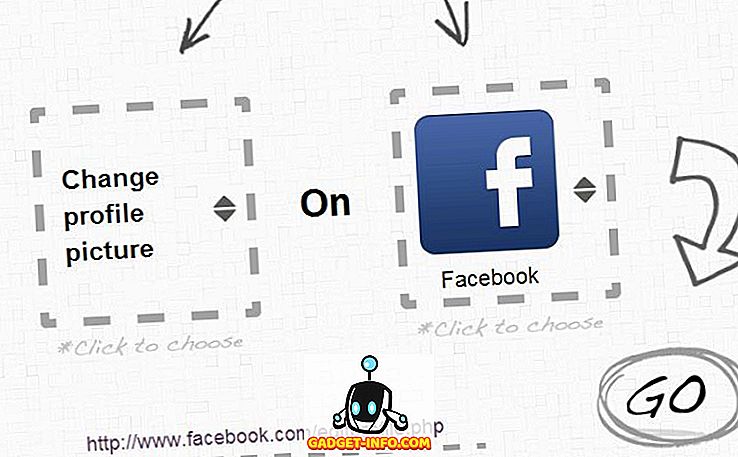Ищете способ предотвратить удаление файла в Windows XP, Vista или 7? Это может быть немного сложно в Windows, так как вы должны вникать в пользовательские права и права доступа к файлам.
Если у вас есть общая папка, доступная для компьютеров в сети, вам также придется иметь дело с разрешениями общего ресурса в дополнение к разрешениям NTFS. В этом посте я расскажу вам, как предотвратить удаление файлов.
Предотвратить удаление файла
Если вы хотите предотвратить удаление одного файла на локальном компьютере, выполните следующие действия.
1. Сначала щелкните файл правой кнопкой мыши и выберите « Свойства» . Вам должно быть представлено диалоговое окно с несколькими вкладками. Одна из вкладок будет называться Security .

Если вы не видите вкладку «Безопасность», возможно, вам придется отключить простой обмен файлами. Вы можете прочитать мой предыдущий пост о том, как отключить простой обмен файлами, чтобы установить разрешения для отдельных файлов и папок.
2. Затем нажмите кнопку « Дополнительно» в нижней части вкладки «Безопасность».

3. Теперь снимите флажок « Наследовать от родителя записи разрешений, которые применяются к дочерним объектам ».

Появится новое диалоговое окно с вопросом, хотите ли вы скопировать или удалить родительские разрешения. Выберите « Копировать», так как это позволит нам работать с текущими разрешениями и изменять их по своему вкусу. В более новых версиях Windows 7 параметр был изменен на « Добавить» .
4. Теперь в списке разрешенных записей вы должны удалить любого пользователя или группу, которым вы не хотите иметь доступ к файлу. Если вы хотите, чтобы пользователи могли читать файл, измените файл, но просто не удаляйте файл, щелкните пользователя и нажмите « Изменить» .

5. В появившемся диалоговом окне вы можете контролировать каждое отдельное разрешение для этого файла или папки. Это включает в себя перемещение папки, создание файлов, удаление, разрешения на чтение, изменение разрешений и т. Д.

6. Обратите внимание, что вы можете снять отметки с определенных элементов в столбце «Разрешить», и это не позволит пользователю прочитать или изменить файл. Тем не менее, даже если вы снимите флажок «Удалить», пользователь все равно сможет удалить файл.
Единственный способ предотвратить удаление файла - не давать разрешения на чтение и явно отказывать в разрешении на удаление . Это означает, что вы можете просто снять разрешения на чтение в столбце Разрешить и установить флажок Запретить для удаления. К сожалению, как только вы дадите права на чтение файла, пользователь сможет его удалить.
Вы можете поиграть с различными разрешениями, чтобы контролировать файл или папку именно так, как вы хотите. Вы можете в основном предотвратить переименование файла, удаление файла, изменение файла и многое другое. Обратите внимание, что это имеет смысл, только если учетная запись, которую вы пытаетесь ограничить, является стандартным пользователем. Если они администратор, то они могут очень легко перейти к тому же диалогу, что и вы, и вернуть себе соответствующие разрешения. Наслаждайтесь!